佳能打印机废墨清零
佳能各款打印机的清零方法

佳能各款打印机的清零方法:一、清零软件:II320的打印机,要先用手动清零,然后在用软件调整,才可一完全的清零.I550的是用手动清的.但是I320和I255.I355.I350等机必须要用手动清零.I320的手动清零和清零步骤如下:1、安装好打印头2、按着POWER键,然后通电。
3、当指示灯亮时,按着POWER键不放,双击RESUME键。
4、通过USB线把打印机连接到电脑上。
5、打开General Tool软件,在其上选“USB PORT”一项6、此时选择“SET DESTINATION 1 ”,就可以重置EEPROM。
================================================================ ==255的清零方法I255的手动清零和清零步骤如下:1、安装好打印头2、按着POWER键,然后通电。
3、当指示灯亮时,按着POWER键不放,双击RESUME键。
4_就可以重置EEPROM。
S900规格+3D功能就是F930了,不知道清零相同吗?CANON打印机自检方法Canon打印机.两种方法:机器安装就绪后(1)开机时按住电源键等待机器发出声音(1到2声)后放开;(2)先按住进纸键再按电源键开机,3秒后再放开进纸键。
1、BJC265SP、4310、4650:上纸后按POWER键听一声,等待自检;2、BJC2000:此机器为单键操作,上纸后接上电源状态下,按两下键等待3、BJC3000:开机后,按住进纸键,灯闪两次,然后放开进纸键;6000:单键,上纸后按住小键听两声;4、BJC5000、5100、7100:上纸,按POWER键听两声或等听到音乐声后放开(会打出彩色图片);5、BJC5500:上纸后按住POWER键听两声或先按住进纸键的同时再按POWER键开机,3秒后再放开进纸键6、BJC50:上纸,按住POWER键听两声,空走纸一遍,再进纸方可执行打印;7、BJC30、80:方法一:打开电源,上纸后,按住MENU(菜单)键听一声后放手,再按一次。
佳能各型号打印机清零方法

一,清零软件:II320的打印机,要先用手动清零,然后在用软件调整,才可一完全的清零I550的是用手动清的.但是I320和I255.I355.I350等机必须要用手动清零.I320的手动清零和清零步骤如下:ﻫ1,安装好打印头2,按着POWER键,然后通电.3,当指示灯亮时,按着POWER键不放,双击RESUME键。
4,通过USB线把打印机连接到电脑上.5,打开General Tool软件,在其上选”USB PORT"一项ﻫ6,此时选择"SET DE STINATION 1 ",就可以重置EEPROM。
•新秀粑粑•翅炎21位粉丝•3楼255的清零方法ﻫﻫI255的手动清零和清零步骤如下:1,安装好打印头2,按着POWER键,然后通电.ﻫ3,当指示灯亮时,按着POWER键不放,双击RESUME键.ﻫ4_就可以重置EEPROM. ﻫS900规格+3 D功能就是F930了,不知道清零相同吗•新秀粑粑•翅炎21位粉丝•4楼CANON打印机自检方法ﻫCanon打印机。
两种方法: ﻫ机器安装就绪后(1)开机时按住电源键等待机器发出声音(1到2声)后放开;(2)先按住进纸键再按电源键开机,3秒后再放开进纸键.ﻫ1,BJC 265SP,4310,4650:上纸后按POWER键听一声,等待自检;2,BJC2000:此机器为单键操作,上纸后接上电源状态下,按两下键等待3,BJC3000:开机后,按住进纸键,灯闪两次,然后放开进纸键;6 000:单键,ﻫ上纸后按住小键听两声;4,BJC5000,5100,7100:上纸,按POWER键听两声或等听到音乐声后放开ﻫ(会打出彩色图片);ﻫ5,BJC5500:上纸后按住POWER 键听两声或先按住进纸键的同时再按POWER键ﻫ开机,3秒后再放开进纸键6,BJC50:上纸,按住POWER键听两声,空走纸一遍,再进纸方可执行打印;7,BJC30,80:方法一:打开电源,上纸后,按住MENU(菜单)键听一声后放手,ﻫ再按一次.方法二:关机状态下,按住进纸键开机,听一声后放开,等待自检•新秀粑粑•翅炎21位粉丝•5楼以下是佳能打印机的维修清费墨方法:与大家共享!!!一\\进维修模式1\\关机.按resum健,按power健开机,绿灯亮.2\\在按住power健时,松开resum健。
佳能打印机怎么清零
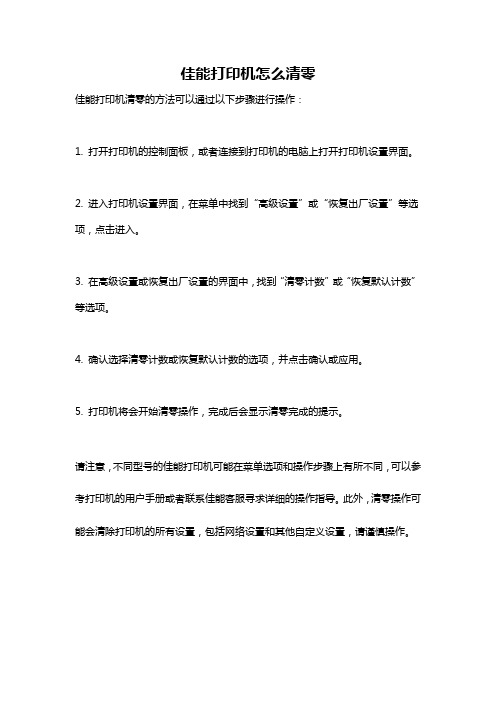
佳能打印机怎么清零
佳能打印机清零的方法可以通过以下步骤进行操作:
1. 打开打印机的控制面板,或者连接到打印机的电脑上打开打印机设置界面。
2. 进入打印机设置界面,在菜单中找到“高级设置”或“恢复出厂设置”等选项,点击进入。
3. 在高级设置或恢复出厂设置的界面中,找到“清零计数”或“恢复默认计数”等选项。
4. 确认选择清零计数或恢复默认计数的选项,并点击确认或应用。
5. 打印机将会开始清零操作,完成后会显示清零完成的提示。
请注意,不同型号的佳能打印机可能在菜单选项和操作步骤上有所不同,可以参考打印机的用户手册或者联系佳能客服寻求详细的操作指导。
此外,清零操作可能会清除打印机的所有设置,包括网络设置和其他自定义设置,请谨慎操作。
.佳能打印机归零清零的方法
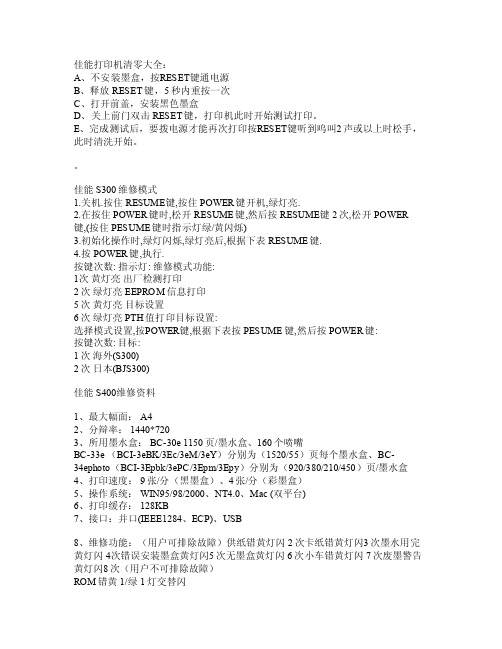
佳能打印机清零大全:A、不安装墨盒,按R ESET键通电源B、释放RE SET键,5秒内重按一次C、打开前盖,安装黑色墨盒D、关上前门双击RESET键,打印机此时开始测试打印。
E、完成测试后,要拨电源才能再次打印按R ESET键听到呜叫2声或以上时松手,此时清洗开始。
佳能S300维修模式1.关机.按住RE SUME键,按住PO WER键开机,绿灯亮.2.在按住POW ER键时,松开RES UME键,然后按RE SUME键2次,松开POWER 键,(按住PESUM E键时指示灯绿/黄闪烁)3.初始化操作时,绿灯闪烁,绿灯亮后,根据下表RESU ME键.4.按PO WER键,执行.按键次数:指示灯:维修模式功能:1次黄灯亮出厂检测打印2次绿灯亮E EPROM信息打印5次黄灯亮目标设置6次绿灯亮P TH值打印目标设置:选择模式设置,按P OWER键,根据下表按PESU ME键,然后按POW ER键:按键次数:目标:1次海外(S300)2次日本(BJ S300)佳能S400维修资料1、最大幅面: A42、分辩率: 1440*7203、所用墨水盒: BC-30e 1150页/墨水盒、160个喷嘴BC-33e (BC I-3eB K/3Ec/3eM/3eY)分别为(1520/55)页每个墨水盒、BC-34ep hoto(BCI-3Epbk/3ePC/3Epm/3Epy)分别为(920/380/210/450)页/墨水盒4、打印速度:9张/分(黑墨盒)、4张/分(彩墨盒)5、操作系统: WI N95/98/2000、NT4.0、Ma c (双平台)6、打印缓存: 128K B7、接口:并口(IEEE1284、E CP)、U SB8、维修功能:(用户可排除故障)供纸错黄灯闪2次卡纸错黄灯闪3次墨水用完黄灯闪4次错误安装墨盒黄灯闪5次无墨盒黄灯闪6次小车错黄灯闪7次废墨警告黄灯闪8次(用户不可排除故障)ROM错黄1/绿1灯交替闪RAM错黄2/绿1灯交替闪EEPRO M错黄3/绿1灯交替闪 6800原位错黄4/绿1灯交替闪5100温度传感器错黄5/绿1灯交替闪 5400废墨满错黄6/绿1灯交替闪5B00打印头温度过高黄7/绿1灯交替闪 5200打印头温度传感器错黄8/绿1灯交替闪 5200小车错位黄9/绿1灯交替闪5600供纸传感器错黄10/绿1灯交替闪 57009、EEPRO M重置:A、按RE SUME键的同时按下POWER键不放手。
佳能MX318报5B00错误,清零

(3),如果想完成废墨清零(废墨计数器清零或者翻译成废墨清零)功能,则在进入维修模式后,再按4次“停止/重置”键,此时液晶屏幕显示“科农”,再按2次“电源”键,保存刚才的设置,并耐心等待打印机停止动作和响动后,即可将打印机主板的废墨计数器清零,再按1次“电源”键关机,确保维修生效。
一体机废墨清零方法具体方法:首先保证你的一体机已经接上电源并处于关机状态,按住停止/重置不放,再按住电源按钮不放这时电源灯亮,先放开停止/重置,再按两次停止/重置按钮后两个按钮一起放开液晶屏幕上显示“佳能空闲”就进入佳能维修模式了。进入维修模式后,按1至4下“停止/重置”键,可以具体选取不同的维修状态,完成不同的维修任务:。
(1),如果想打印的EEPROM测试打印页,则在进入维修模式后,放入A4纸纸,再按1次“停止/重置”键,此时液晶屏幕显示“科农”,再按2次“电源“键,保存刚才的设置,并等待打印机自动打印完的EEPROM测试打印页后,再按1次”电源“键关机,确保维修生效。
(2),如果想完成EEPROM的全部清除(全面清除存储信息)功能,则在进入维修模式后,再按2次“停止/重置”键,此时液晶屏幕显示“科农”,再按2次“电源”键,保存刚才的设置,并耐心等待打印机停止动作和响动后,即可清除打印机主板信息,再按1次“电源”键关机,确保维修生效。
佳能MP259清零办法

先需要:打印机先进入维修状态:
1、先按着停止/重置键,然后按电源键开机(别松开)。
2、等打印机启动,按住电源键不要放手,然后松开停止/重置键。
3、然后再按两下停止/重置键。
同时松开电源健和停止/重置键,启示完毕,打印机显示为”0″。
(如果不是显示为“0”,请关机重新操作。
)
4、电脑提示找到新硬件并提示安装驱动,(驱动不能安装不用管它)。
如果没有找到新硬件,建议重启电脑或更换电脑试试。
(如果电脑找不到新硬件,清零软件是无法使用的)
点“EEPROM”键(如果显示错误比如 002 ,点确定即可)
点“Main”键进行废墨计数器清零(打印机放一张纸,会打印出D=000.0,表示清零成功)关打印机重启,测试打印机(如果不能打印,请看墨水监控是不是缺墨或其它故障)
如果墨合缺墨可按打印机面板上“停止/重置”键5秒恢复
PS:佳能MP259外观时尚小巧分辨率高,耗材也不贵适合家用...可以打印/复印/扫描,不支持网络打印。
佳能ix4000清零方法
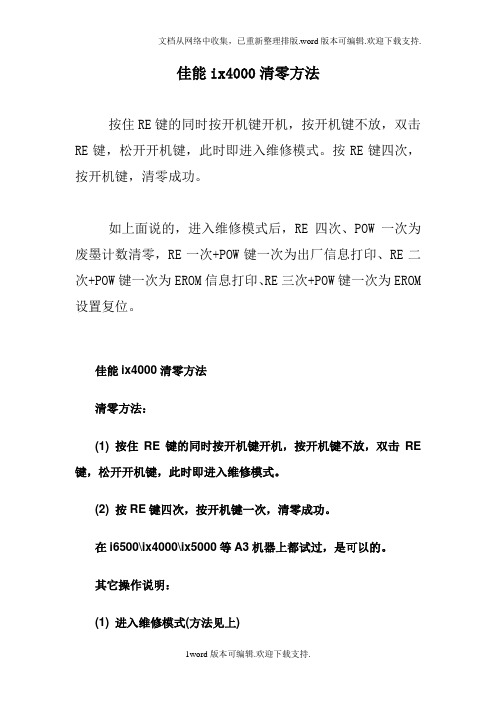
佳能ix4000清零方法按住RE键的同时按开机键开机,按开机键不放,双击RE键,松开开机键,此时即进入维修模式。
按RE键四次,按开机键,清零成功。
如上面说的,进入维修模式后,RE四次、POW一次为废墨计数清零,RE一次+POW键一次为出厂信息打印、RE二次+POW键一次为EROM信息打印、RE三次+POW键一次为EROM 设置复位。
佳能ix4000清零方法清零方法:(1) 按住RE键的同时按开机键开机,按开机键不放,双击RE 键,松开开机键,此时即进入维修模式。
(2) 按RE键四次,按开机键一次,清零成功。
在i6500\ix4000\ix5000等A3机器上都试过,是可以的。
其它操作说明:(1) 进入维修模式(方法见上)(2) 按键功能说明:RE一次+ POW键一次为出厂信息打印;RE二次+ POW键一次为EROM信息打印;RE三次+ POW键一次为EROM设置复位;RE四次+ POW键一次为废墨计数清零;你可以在执行废墨清零和EROM设置复位后执行一次EROM 信息打印看看,里面所有数据都归位为零了。
Canon IX4000清零问题:IX4000加墨水后不能用,提示墨水用完了,需要清零,以下是操作步骤。
进入维修模式:A、先按着RESUME键,然后按POWER键开机。
B、按POWER键不放手的同时,松开RESUME键,然后再双击RESUME键。
C、同时松开POWER健和RESUME键,此时进入维修状态。
D、待电源灯变绿时,按RESUME键去选择设置功能次数电源灯功能备注0 绿色关机当此时打印机内没有打印头,小车会回到原位并锁起。
1 黄色维修测试打印2 绿色EEPROM信息打印3 黄色EEPROM初始化在日本海外销售机器的EEPROM初始化4 绿色废墨量全清全清废墨量数据5 黄色目的地设置选择此项后按RESUME键1下为日本,2下为日本海外6 绿色打印头深度清洗7-9 黄色没有使用10 绿色返回,重新选择操作的时候不用太担心会搞坏机器。
佳能IP1180、1880、2580喷墨打印机废墨清零方法
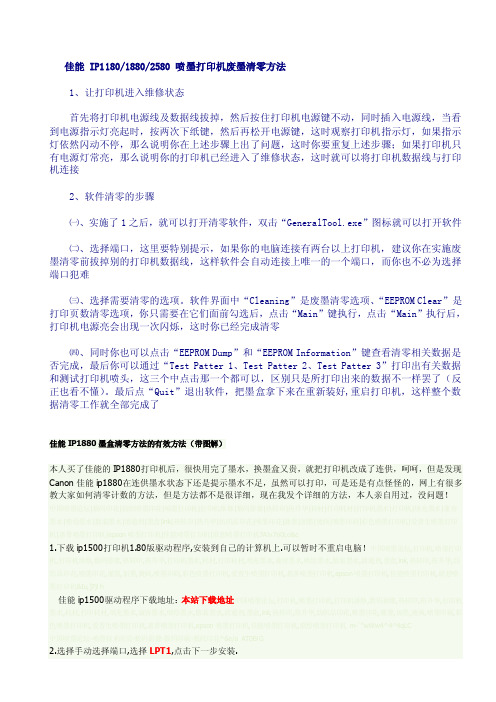
佳能 IP1180/1880/2580 喷墨打印机废墨清零方法1、让打印机进入维修状态首先将打印机电源线及数据线拔掉,然后按住打印机电源键不动,同时插入电源线,当看到电源指示灯亮起时,按两次下纸键,然后再松开电源键,这时观察打印机指示灯,如果指示灯依然闪动不停,那么说明你在上述步骤上出了问题,这时你要重复上述步骤;如果打印机只有电源灯常亮,那么说明你的打印机已经进入了维修状态,这时就可以将打印机数据线与打印机连接2、软件清零的步骤㈠、实施了1之后,就可以打开清零软件,双击“GeneralTool.exe”图标就可以打开软件㈡、选择端口,这里要特别提示,如果你的电脑连接有两台以上打印机,建议你在实施废墨清零前拔掉别的打印机数据线,这样软件会自动连接上唯一的一个端口,而你也不必为选择端口犯难㈢、选择需要清零的选项。
软件界面中“Cleaning”是废墨清零选项、“EEPROM Clear”是打印页数清零选项,你只需要在它们面前勾选后,点击“Main”键执行,点击“Main”执行后,打印机电源亮会出现一次闪烁,这时你已经完成清零㈣、同时你也可以点击“EEPROM Dump”和“EEPROM Information”键查看清零相关数据是否完成,最后你可以通过“Test Patter 1、Test Patter 2、Test Patter 3”打印出有关数据和测试打印机喷头,这三个中点击那一个都可以,区别只是所打印出来的数据不一样罢了(反正也看不懂)。
最后点“Quit”退出软件,把墨盒拿下来在重新装好,重启打印机,这样整个数据清零工作就全部完成了佳能IP1880墨盒清零方法的有效方法(带图解)本人买了佳能的IP1880打印机后,很快用完了墨水,换墨盒又贵,就把打印机改成了连供,呵呵,但是发现Canon佳能ip1880在连供墨水状态下还是提示墨水不足,虽然可以打印,可是还是有点怪怪的,网上有很多教大家如何清零计数的方法,但是方法都不是很详细,现在我发个详细的方法,本人亲自用过,没问题!中国喷墨论坛|数码印花|纺织喷墨印花|喷墨打印机|打印机维修|数码影像|热转印|热升华|耗材|打印耗材|打印机墨水|打印机|填充墨水|兼容墨水|喷绘墨水|散装墨水|清通剂|墨盒|ink|热转印|热升华|纺织品印花|喷墨印花|灌墨|加墨|烫画|喷墨印刷|彩色喷墨打印机|爱普生喷墨打印机|惠普喷墨打印机|epson喷墨打印机|佳能喷墨打印机|联想喷墨打印机7A!v7n0r,o&c1.下载ip1500打印机1.80版驱动程序,安装到自己的计算机上.可以暂时不重启电脑!中国喷墨论坛,打印机,喷墨打印机,打印机维修,数码影像,热转印,热升华,打印机墨水,耗材,打印耗材,填充墨水,兼容墨水,喷绘墨水,散装墨水,清通剂,墨盒,ink,热转印,热升华,纺织品印花,喷墨印花,灌墨,加墨,烫画,喷墨印刷,彩色喷墨打印机,爱普生喷墨打印机,惠普喷墨打印机,epson喷墨打印机,佳能喷墨打印机,联想喷墨打印机&Iu,]7jl h佳能ip1500驱动程序下载地址:本站下载地址中国喷墨论坛,打印机,喷墨打印机,打印机维修,数码影像,热转印,热升华,打印机墨水,耗材,打印耗材,填充墨水,兼容墨水,喷绘墨水,散装墨水,清通剂,墨盒,ink,热转印,热升华,纺织品印花,喷墨印花,灌墨,加墨,烫画,喷墨印刷,彩色喷墨打印机,爱普生喷墨打印机,惠普喷墨打印机,epson喷墨打印机,佳能喷墨打印机,联想喷墨打印机m-`"wWw4^4^4qLC中国喷墨论坛-喷墨技术应用-数码影像-数码印刷-数码印花^6e/a AT0B!G2.选择手动选择端口,选择LPT1,点击下一步安装.3.安装好后进入打印机和传真选项,此时1500是默认打印机,点右键打开属性,找到端口选项卡,在端口列表中选择1880的usb端口(有部分机显示为1800),应用并确定.中国喷墨论坛-喷墨技术应用-数码影像-数码印刷-数码印花mnLi*`KE8G{6i"|2f4.接着选择维护选项,点击墨水计数器重置.中国喷墨论坛|数码印花|纺织喷墨印花|喷墨打印机|打印机维修|数码影像|热转印|热升华|耗材|打印耗材|打印机墨水|打印机|填充墨水|兼容墨水|喷绘墨水|散装墨水|清通剂|墨盒|ink|热转印|热升华|纺织品印花|喷墨印花|灌墨|加墨|烫画|喷墨印刷|彩色喷墨打印机|爱普生喷墨打印机|惠普喷墨打印机|epson喷墨打印机|佳能喷墨打印机|联想喷墨打印机'ef5f#O*g*l5.退出1500属性对话框,点击1880右键设置为默认打印机.中国喷墨论坛-喷墨技术应用-数码影像-数码印刷-数码印花9Kl:o(xq B6.重启,打印测试,OK!(PS:本人测试后,发现彩色墨盒显示为满了!不过黑色还是显示为空,不过不再提示换墨水,也不影响打印,所以这方法可以说是有效的!大家尽管试下吧!)g jbtO"[图解如下:。
- 1、下载文档前请自行甄别文档内容的完整性,平台不提供额外的编辑、内容补充、找答案等附加服务。
- 2、"仅部分预览"的文档,不可在线预览部分如存在完整性等问题,可反馈申请退款(可完整预览的文档不适用该条件!)。
- 3、如文档侵犯您的权益,请联系客服反馈,我们会尽快为您处理(人工客服工作时间:9:00-18:30)。
佳能打印机 40、41、830、831 墨盒清零 恢复墨水显示量方法一则机子:IP 1980 墨盒 PG40(黑色)、CL41(彩色) 软件:GeneralTool 1.29 阿良汉化版1、断开打印机电源,按住”开关键”不放,接上 电源线 后按两下 进纸键,放开 开关键 打印机开机后进入所谓的“维修模式”;2、运行 GeneralTool 1.05阿良汉化版,在右上角选择 打印机端口 ;解除机型锁定,选择正确的机型,切勿选错(参照联机检测)!3、点击 主机废墨 和 滚轴清零;4、把 清洗喷头 和 固件清零 两个勾上,点击 测试图案1 开始清零,打印出来的数据上显示 Page=0000 PL=0000 SettingTine=1970/01/01 00:00 等证明墨盒已清零成功。
5、按下 开关键 关闭打印机,断开打印机电源,按住 开关键 不放接上 电源线 后按两下 进纸键 再次进入“维修模式”,这时查 打印机状态 发现已恢复墨水量显示。
-- 此步骤很重要,否则会检测不到墨水,无法正常打印!6、关闭打印机,正常方式开机,打印机会清洗墨盒几次,待清洗完毕打印机电源灯常亮状态时,查看 打印机状态 墨水量充足, 一切都是那么美好。
开关过几次机子一切正常 ,打印十来张相片后墨水量也显示相应减少。
7、“强耗墨水”功能区此功能区提供了四种不同强度的喷头清洗方式,所耗费墨水比上面单次的“清洗喷头”和“喷头持续清洗”1 23都要多,并且清洗强度与耗墨量A、B、C、D依次递增。
推荐做法,先打印“喷头测试”图案,如只是很小部分图案缺墨,说明喷嘴堵塞轻微,使用一至两次“清洗强度A”即可;如果有部分图案缺墨,可用两次“清洗强度B”和两次“清洗请读C”;如果大部分图案缺墨甚至打不出图案,那么可用四次“清洗强度D”,如仍未改观,那你可能就要动用非常手段和“持续清洗”了。
用同样方法在IP1980 清零也成功了,软件换成GeneralTool 1.05 阿良汉化版佳能IP系列打印机清零工具汉化版下载及使用说明[复制本帖链接]legendsofthefall发表于2009-04-24 03:43:54[此帖被浏览3467次,回复1次]此次发布的佳能iP1180/1880/2580系列打印机清零维护工具是目前最新版的GeneralTool1.05,网上较少流传。
阿良试用了一段时间,感觉固件版本有所更新,操作成功率更高,值得一用。
故连夜对其进行了深度汉化,经过不断试验,已多次修正调整完善。
简要谈谈它的使用要点,先看完整界面吧。
此主题相关图片如下:generaltool 1.05 完整使用界面.jpg从界面上不难看出GeneralTool1.05的使用方法与以前的GeneralTool大致相同,但它的固件版本更新了,并且多了几个不同的国家地域,注意正确选择。
GeneralTool1.05分为几大功能区,我们自上而下看。
1、“联机检测”功能区在此功能区内有一个灰色长框,当你的佳能iP系列打印机安装好驱动开机连接电脑时,灰框内会显示你的打印机型号,旁边的“USB端口”也会显示连接接口。
只有当GeneralTool1.05正确检测到你的打印机型号,才能正常工作。
以前生产的iP1180、iP1880及iP2580打印机,佳能官方驱动仍然是iP1100、iP1800和iP2500的驱动核心,所以,网上流传,针对iP1100、iP1800和iP2500的GeneralTool1.03也可用于iP1180、iP1880、iP2580。
但据闻最新生产的佳能iP1180、iP1880和iP2580固件与驱动可能有所更新,GeneralTool1.03也许不太适用,因条件限制,阿良未做具体试验,不便妄下结论,有条件的网友不妨试试。
2、“打印测试”功能区在此功能区内有“测试图案1”、“测试图案2”、“测试图案3”,三种图案分别用以检测打印机的不同打印状况,如喷嘴堵塞状况、喷嘴对齐状况、打印边距大小等等。
在旁边有“清洗喷头”与“清零固件”两个选框,如果勾选“清洗喷头”再点测试图案,程序会自动清洗喷头再打印图案,如果勾选“清零固件”再点测试图案,程序会自动清除固件上记录的部分信息,如废墨信息、耗墨信息、走纸里程等。
注意,勾选“清洗喷头”或“清零固件”需要点按任一“测试图案”才会生效,只有正确打印出测试图案才表示勾选成功。
3、“设置机型”功能区此功能区默认是锁定的,需点按最左下方的“解除机型锁定”才可使用。
此功能类似于给主板刷BIOS,有别于“清零固件”,“清零固件”会清除固件上的部分信息,但不是全部信息,也不能改变固件的版本,而“设置机型”则会改变固件版本,自然会改变所有信息。
“设置机型”一定要选择正确的型号与国家地域,通过点按“写入固件”来生效。
选择型号与国家,可参考“联机检测”的结果,其中的语言代号为:CHN 中国 USA 美国 JPN 日本 EUR 英国 AUS 澳大利亚ASA 中国香港 TWN 中华台北 KOR 韩国 CND 加拿大 BRA 巴西如果写入了错误的固件,必定会导致打印机错误,阿良善意提醒,如非必要,请勿轻易“设置机型”。
4、“清除计数”功能区打印机固件会记录废墨的排放量与滚轴的转动里程,用以计算装废墨水的容器的寿命以及走纸数量。
通过点按“主机废墨计数器”和“滚轴里程计数器”可以清除废墨信息和走纸信息,从而可以解除厂方对这些部件使用寿命的限制。
“清零固件”的操作也包含了这两项内容,不必重复操作。
需要注意,虽然可以通过软件清除信息,但硬件的损耗是不可改变的,在大约两次废墨已满的报警之后,废墨容器已达最大使用限度,如果不及时更换吸废墨的海绵或者把废墨另行接出,一旦废墨溢出,极易造成污染,甚至烧毁电路板。
5、“设备信息”功能区点击“获取信息”,可以看到当前打印机固件上的一些标识性的内容,也可以称为设备ID。
右边的“固件转存”可以把固件信息保存为二进制内容的文件,注意,此处保存的文件并非最终形式的固件文件,还需要通过其它方式进行转换,而且GeneralTool1.05并没提供固件恢复的功能。
点击“固件结构”,可以查看固件当前的详细信息,如型号、版本、墨盒、耗墨量、废墨量、走纸量、色彩调配等,可将这些信息保存为文本。
点击“喷头测试”会打印出一系列图案用以查看喷头的状况,这与上面的“测试图案”不同,“喷头测试”会详细检查喷头的堵塞、对齐等状况,而“测试图案”除包含简要检查喷头外还检查页边距、色彩调配等各种状况。
阿良希望有兴趣的网友能代为进一步研究并提供详细说明。
6、“持续模式”功能区此功能区提供了三种部件的持续运作方式。
“墨车持续运行”,会让墨车来回运动而喷头不打印;“喷头持续清洗”,可以连续自动清洗喷头而不运动;“垫帽持续挤擦”,能让接放喷头的垫帽不停挤擦。
这三种持续模式可用来检测机械部件,可自行输入“持续频次”,可随时“开始”、“停止”或“重置”。
7、“强耗墨水”功能区此功能区提供了四种不同强度的喷头清洗方式,所耗费墨水比上面单次的“清洗喷头”和“喷头持续清洗”都要多,并且清洗强度与耗墨量A、B、C、D依次递增。
推荐做法,先打印“喷头测试”图案,如只是很小部分图案缺墨,说明喷嘴堵塞轻微,使用一至两次“清洗强度A”即可;如果有部分图案缺墨,可用两次“清洗强度B”和两次“清洗请读C”;如果大部分图案缺墨甚至打不出图案,那么可用四次“清洗强度D”,如仍未改观,那你可能就要动用非常手段和“持续清洗”了。
GeneralTool 1.03的使用方法与界面设置与 GeneralTool 1.05 几乎一样,最关键的区别在于固件版本不一样,GeneralTool 1.05的固件版本更新,适用于新生产的佳能 iP1180、1880、2580打印机,而GeneralTool 1.03则更适合于那些以前生产的iP1100、1800、2500。
因此,阿良仍然把老版的GeneralTool 1.03 重新全面汉化并进行了少量修正,以满足部分网友之需。
此主题相关图片如下:generaltool 1.03 完整使用界面.jpgGeneralTool 1.03的具体使用要点请参看阿良的佳能iP系列打印机清零工具(1)2009.01.01。
至于很多网友反映的问题:GeneralTool 1.03 与GeneralTool 1.05 是否可以通用?佳能iP1100与1180、iP1800与1880、iP2500与2580的清零方式是否可以通用?因条件限制,我不能做全面试验,但有一点可以明确:只要打印机的固件版本相同,那么它们就可以用同样的清零工具进行操控。
因打印机的生产日期与固件版本各异,较难准确判定,为安全起见,佳能iP1180、iP1880、iP2580 打印机建议用 GeneralTool1.05,佳能 iP1100、iP1800、iP2500打印机建议用 GeneralTool 1.03。
今天发布GeneralTool1.29汉化版,针对佳能iP1200、1600、2200打印机的清零维护工具。
阿良在吸取了各网友的优良意见之后,重新对其进行了全面汉化与修正,希望对你们有帮助,顺祝各位小年快乐!此主题相关图片如下:generaltool 1.29 完整使用界面.jpgGeneralTool1.29的使用方法与GeneralTool1.05、GeneralTool1.03相似,具体可参看阿良的《佳能iP系列打印机清零维护工具(1)2009.01.01》。
需要注意的是,GeneralTool1.29的“设置机型”栏内没有“写入固件”的命令,当你“解除锁定”后,直接点击机型按钮即会写入相应的固件,请慎重操作。
GeneralTool1.29只包含两种地域的固件版本,“E”表示英文版,“J”表示日文版。
其中日文版固件只针对日本本土使用的机器,其它国家地域如中国、美国、英国、中文繁体、中国香港等,都采用的是英文版固件。
以上是阿良的原文本人未做任何修改,只是为方便大家阅读将三篇文章编辑到一起。
1.05版的软件本人使用过非常好用,只是第一次进入后发生显示器不稳界面混乱(原因不明),按ALT+F4退出后,重新进入清零成功。
阿良说成功率高也就是说有可能不成功。
另外“写入固件”应当慎重使用。
软件下载请到/?fromuid=227463/?fromuser=pijianqiang/register.php?invitecode=2a4e31fcbcFjIojy邀请码2a4e31fcbcFjIojy佳能iP系列打印机清零工具V1.03版时间:2010-06-25 16:40来源:未知作者:admin 点击: 547次GeneralTool 1.03 使用界面局部截图GeneralTool 1.03 的使用方法与界面设置与GeneralTool 1.05 几乎一样,最关键的区别在于固件版本不一样,GeneralTool 1.05 的固件版本更新,适用于新生产的佳能iP1180、1880、2580打印机,而GeneralTool 1.03则更适合于GeneralTool 1.03使用界面局部截图GeneralTool 1.03 的使用方法与界面设置与 GeneralTool 1.05 几乎一样,最关键的区别在于固件版本不一样,GeneralTool 1.05 的固件版本更新,适用于新生产的佳能 iP1180、1880、2580打印机,而GeneralTool 1.03则更适合于那些以前生产的 iP1100、1800、2500。
